Hoe om `n horisontale lyn in Microsoft Word te verwyder
Hierdie artikel sal jou leer hoe om `n horisontale lyn in Microsoft Word uit te skakel wat jy moontlik geskep het deur per ongeluk drie koppeltekens (-), drie onderstrepingstekens (_), drie gelyke tekens (=) of drie sterretjies (*) te druk en te druk "agteruitgang".
conținut
stappe
Metode 1
Onderstreep en vee uit

1
Klik op die ry bokant die ongewenste lyn. As daar enige teks bokant die lyn is, kies die hele ry wat bokant die lyn is.

2
Sleep die wyser na die ry onder die ongewenste lyn. Die linkerkant van die lyn sal uitgelig word.

3
Druk Delete. In baie weergawes van Word sal dit die lyn skrap.
Metode 2
Gebruik die kortpad op die Tuisblad

1
Klik op die oortjie bokant die ongewenste lyn. As daar enige teks bokant die lyn is, kies die hele ry wat bokant die lyn is.

2
Sleep die wyser na die ry onder die ongewenste lyn. Die linkerkant van die lyn sal uitgelig word.

3
Klik op die Tuisblad bo-aan die skerm.

4
Klik op die ikoon "Rande en skaduwee". Dit is `n vierkant verdeel in vier panele wat in die afdeling is "paragraaf" van die band.

5
Klik op Geen grens. Die randlyn sal verdwyn.
Metode 3
Gebruik die dialoogkassie Page Borders

1
Klik op die oortjie bokant die ongewenste lyn. As daar enige teks bokant die lyn is, kies die hele ry wat bokant die lyn is.

2
Sleep die wyser na die ry onder die ongewenste lyn. Die linkerkant van die lyn sal uitgelig word.

3
Klik op die Ontwerp-oortjie bo-aan die venster.

4
Klik op Borders op die bladsy in die regter boonste hoek van die venster.

5
Klik op die Borders-oortjie bo-aan die dialoogkassie.

6
Klik op die opsie Geen wat in die linker paneel is.

7
Klik op OK Die horisontale lyn sal verdwyn.
Deel op sosiale netwerke:
Verwante
 Hoe om `n PDF-lêer te wysig
Hoe om `n PDF-lêer te wysig Hoe om hiperskakels in Microsoft Excel in te voeg
Hoe om hiperskakels in Microsoft Excel in te voeg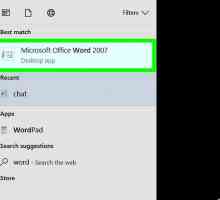 Hoe om kolomme in Microsoft Word by te voeg
Hoe om kolomme in Microsoft Word by te voeg Hoe om kommentaar in Microsoft Word te voeg
Hoe om kommentaar in Microsoft Word te voeg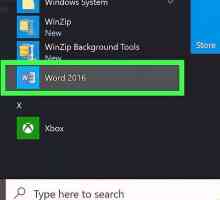 Hoe om `n agtergrond in Word by te voeg
Hoe om `n agtergrond in Word by te voeg Hoe om teks op `n rekenaar te vee
Hoe om teks op `n rekenaar te vee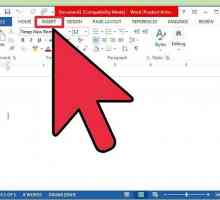 Hoe om die teksoriëntering in Microsoft Word te verander
Hoe om die teksoriëntering in Microsoft Word te verander Hoe om teks in Photoshop te sentreer
Hoe om teks in Photoshop te sentreer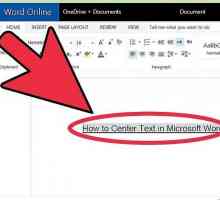 Hoe om teks in Microsoft Word te sentreer
Hoe om teks in Microsoft Word te sentreer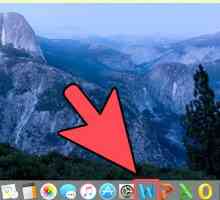 Hoe om woorde in Microsoft Word te tel
Hoe om woorde in Microsoft Word te tel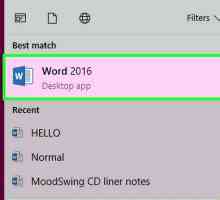 Hoe om `n eenvoudige tabel in Microsoft Word te skep
Hoe om `n eenvoudige tabel in Microsoft Word te skep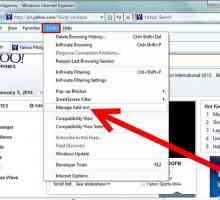 Hoe om ontslae te raak van ongewenste werkbalke
Hoe om ontslae te raak van ongewenste werkbalke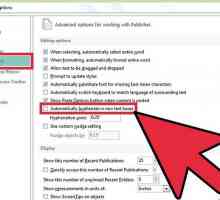 Hoe om die outomatiese gebruik van skrifte in Microsoft Publisher uit te skakel
Hoe om die outomatiese gebruik van skrifte in Microsoft Publisher uit te skakel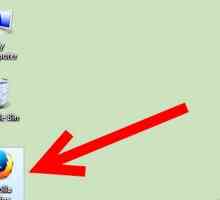 Hoe om `n ongewenste nutsbalk in Firefox te verwyder
Hoe om `n ongewenste nutsbalk in Firefox te verwyder Hoe om `n teks in Microsoft Word te draai
Hoe om `n teks in Microsoft Word te draai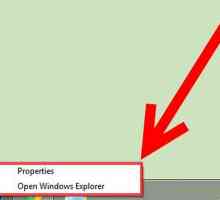 Hoe om die taakbalk na die bokant van die skerm in Windows te skuif
Hoe om die taakbalk na die bokant van die skerm in Windows te skuif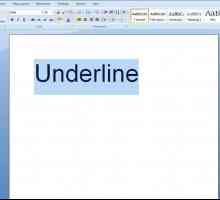 Hoe om te onderstreep
Hoe om te onderstreep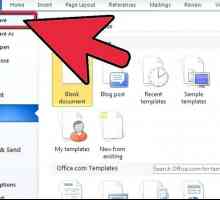 Hoe om `n lyn bo-op `n letter in woord te plaas
Hoe om `n lyn bo-op `n letter in woord te plaas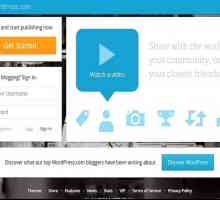 Hoe om `n skakel na WordPress by te voeg
Hoe om `n skakel na WordPress by te voeg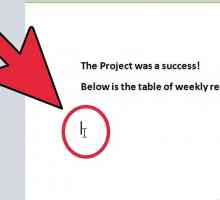 Hoe om `n prentjie by Microsoft Word te voeg
Hoe om `n prentjie by Microsoft Word te voeg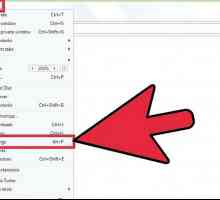 Hoe om advertensies (ongewenste pop-ups) in Opera te blokkeer
Hoe om advertensies (ongewenste pop-ups) in Opera te blokkeer
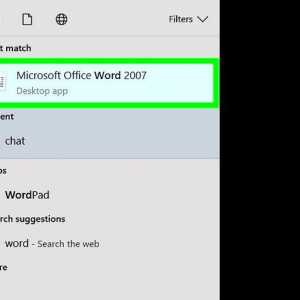 Hoe om kolomme in Microsoft Word by te voeg
Hoe om kolomme in Microsoft Word by te voeg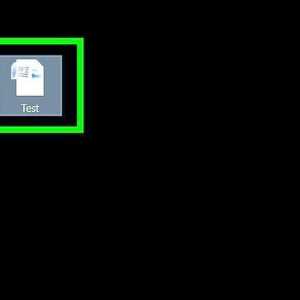 Hoe om kommentaar in Microsoft Word te voeg
Hoe om kommentaar in Microsoft Word te voeg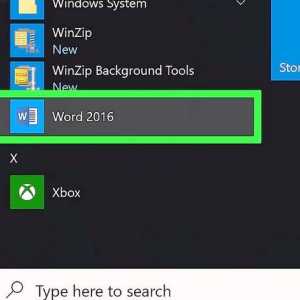 Hoe om `n agtergrond in Word by te voeg
Hoe om `n agtergrond in Word by te voeg Hoe om teks op `n rekenaar te vee
Hoe om teks op `n rekenaar te vee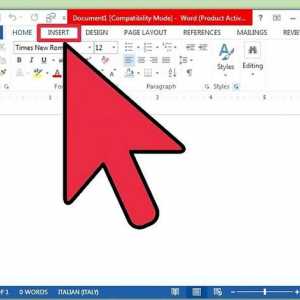 Hoe om die teksoriëntering in Microsoft Word te verander
Hoe om die teksoriëntering in Microsoft Word te verander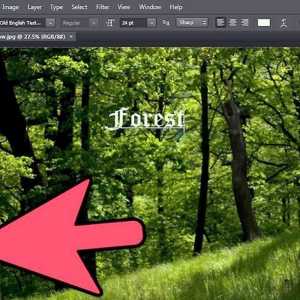 Hoe om teks in Photoshop te sentreer
Hoe om teks in Photoshop te sentreer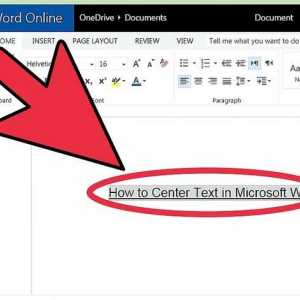 Hoe om teks in Microsoft Word te sentreer
Hoe om teks in Microsoft Word te sentreer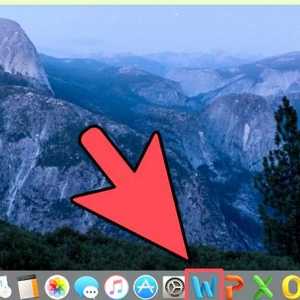 Hoe om woorde in Microsoft Word te tel
Hoe om woorde in Microsoft Word te tel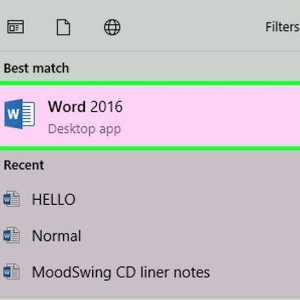 Hoe om `n eenvoudige tabel in Microsoft Word te skep
Hoe om `n eenvoudige tabel in Microsoft Word te skep